Ejemplo: Cargar plantillas de diseño de Commerce Composer
Antes de empezar
Este ejemplo requiere una tienda publicada que esté basada en la tienda de inicio Aurora y la Herramienta Commerce Composer. Asegúrese de completar las tareas siguientes:- Revise los Métodos recomendados para la carga de datos de Commerce Composer. Siga estos métodos recomendados al cargar elementos de Commerce Composer con el programa de utilidad de carga de datos.
Acerca de este ejemplo
Una plantilla de diseño es un punto de partida reutilizable que puede utilizarse al crear un diseño. Una plantilla de diseño es un mapa esquemático que incluye una disposición específica de las ranuras. Cuando un usuario crea un diseño en la Herramienta Commerce Composer, los widgets se asignan a estas ranuras.
- Ejemplo de cualquier página, cinco ranuras, barra lateral derecha
- Ejemplo de cualquier página, una ranura
- Ejemplo de departamento
- Ejemplo de página de inicio
 utilities_root/samples/DataLoad/CommerceComposer/template
utilities_root/samples/DataLoad/CommerceComposer/template WCDE_installdir\samples\DataLoad\CommerceComposer\template
WCDE_installdir\samples\DataLoad\CommerceComposer\template
Si está utilizando este ejemplo como ayuda para crear plantillas de diseño de Commerce Composer que existen en otra instancia, puede usar el Programa de utilidad de extracción de datos para generar los archivos de entrada para cargar los datos de plantillas. Puede utilizar el Programa de utilidad de extracción de datos para extraer los datos de plantilla existentes. Después podrá editar archivos de configuración para que este ejemplo cargue los archivos generados por el Programa de utilidad de extracción de datos. Para ver un ejemplo que muestra cómo utilizar elPrograma de utilidad de extracción de datos para extraer datos de plantillas, consulte Ejemplo: Extraer plantillas de diseño de Commerce Composer.
| Archivo de entrada de ejemplo | Descripción: |
|---|---|
CSV
XML
Para obtener más información sobre los datos que se incluyen en este archivos, consulte Archivo de entrada registerWidgetdef |
El programa de utilidad de carga de datos utiliza este archivo de entrada para registrar un contenedor de plantilla para utilizarlo al crear la plantilla. El programa de utilidad de carga de datos carga la información del archivo de entrada en las tablas de base de datos PLWIDGETDEF y PLWIDGETDEFDESC. El programa de utilidad de carga de datos utiliza el siguiente mediador de objetos de negocio y el archivo de configuración de objeto de negocio para cargar los datos dentro de este archivo de entrada: Mediador de objetos de negocio com.ibm.commerce.pagelayout.dataload.mediator.registerWidgetdefMediator Archivo de configuración de objeto de negocio de ejemplo para cargar esta información:
|
CSV
XML
Para obtener más información sobre los datos que se incluyen en este archivos, consulte Archivo de entrada slotDefinition |
Este archivo de entrada de ejemplo carga información para definir las ranuras dentro de un contenedor para una plantilla. Cada ranura se define con las coordenadas X e Y. El programa de utilidad de carga de datos carga la información del archivo de entrada en la tabla de base de datos PLWIDGETSLOT. El programa de utilidad de carga de datos utiliza el siguiente mediador de objetos de negocio y el archivo de configuración de objeto de negocio para cargar los datos dentro de este archivo de entrada: Mediador de objetos de negocio com.ibm.commerce.pagelayout.dataload.mediator.WidgetSlotsMediator Archivo de configuración de objeto de negocio
|
CSV
XML
Para obtener más información sobre los datos que se incluyen en este archivos, consulte Archivo de entrada subscribeWidgetdef |
Este archivo de entrada de ejemplo carga información para suscribir un contenedor de plantilla a una tienda. El programa de utilidad de carga de datos carga la información del archivo de entrada en la tabla de base de datos PLSTOREWIDGET. El programa de utilidad de carga de datos utiliza el siguiente mediador de objetos de negocio y el archivo de configuración de objeto de negocio para cargar los datos dentro de este archivo de entrada: Mediador de objetos de negocio com.ibm.commerce.pagelayout.dataload.mediator.SubscribeWidgetDefinitionMediator Archivo de configuración de objeto de negocio
|
CSV
XML
Para obtener más información sobre los datos que se incluyen en este archivos, consulte Archivo de entrada template |
Este archivo de entrada de ejemplo carga información que define la plantilla. El programa de utilidad de carga de datos carga la información del archivo de entrada en la tabla de base de datos PAGELAYOUT. El programa de utilidad de carga de datos utiliza el siguiente mediador de objetos de negocio y el archivo de configuración de objeto de negocio para cargar los datos dentro de este archivo de entrada: Mediador de objetos de negocio com.ibm.commerce.pagelayout.dataload.mediator.WidgetMediator Archivo de configuración de objeto de negocio
|
Procedimiento
 En una línea de mandatos, vaya al directorio WCDE_installdir\bin.
En una línea de mandatos, vaya al directorio WCDE_installdir\bin. Abra una línea de mandatos en . Cambie el directorio a utilities_root/bin. Para obtener información sobre cómo entrar y salir de los contenedores, consulte Ejecución de programas de utilidad desde Utility server Docker container.
Abra una línea de mandatos en . Cambie el directorio a utilities_root/bin. Para obtener información sobre cómo entrar y salir de los contenedores, consulte Ejecución de programas de utilidad desde Utility server Docker container.- Escriba el siguiente mandato para ejecutar el archivo de orden de carga de datos de ejemplo para una plantilla de diseño de Commerce Composer y cargar la información para este ejemplo:
 ./dataload.sh ../samples/DataLoad/CommerceComposer/template/wc-dataload-template.xml
./dataload.sh ../samples/DataLoad/CommerceComposer/template/wc-dataload-template.xml dataload ..\samples\DataLoad\CommerceComposer\template\wc-dataload-template.xml
dataload ..\samples\DataLoad\CommerceComposer\template\wc-dataload-template.xml
Para obtener más información sobre la configuración y ejecución del programa de utilidad de carga de datos, consulte Configuración y ejecución del programa de utilidad de carga de datos.
Verificación del resultado
Verifique que la información de página de Herramienta Commerce Composer se ha cargado al revisar el informe de resumen de carga de datos. Para obtener más información sobre la ubicación y el contenido de este informe de resumen, consulte Verificar los resultados de la carga de datos.
select * from PLWIDGET where PAGELAYOUT_ID in (select PAGELAYOUT_ID from PAGELAYOUT where name like 'Sample%');
select * from PLWIDGETDEF where IDENTIFIER like 'Sample%';
select * from PLWIDGETDEFDESC where PLWIDGETDEF_ID in (select PLWIDGETDEF_ID from PLWIDGETDEF where IDENTIFIER like
'Sample%');
select * from PLSTOREWIDGET where PLWIDGETDEF_ID in (select PLWIDGETDEF_ID from PLWIDGETDEF where IDENTIFIER like
'Sample%');
select * from PAGELAYOUT where name like 'Sample%';
select * from PLWIDGETREL where PLWIDGET_ID_CHILD in (select PLWIDGET_ID
from PLWIDGET where PAGELAYOUT_ID in (select PAGELAYOUT_ID from PAGELAYOUT where name like 'Sample%'));
select * from PLWIDGETSLOT where PAGELAYOUT_ID in (select PAGELAYOUT_ID from PAGELAYOUT where name like 'Sample%');En el Management Center, verifique que los usuarios pueden utilizar la plantilla de diseño de Herramienta Commerce Composer mediante la Creación de un diseño para una página. Cuando se crea el diseño, seleccione una plantilla para utilizarla para su diseño. Asegúrese de que las plantillas que se han cargado están en la ventana Nueva selección de plantilla de diseño. La siguiente imagen muestra las nuevas plantillas de diseño dentro de la ventana Nueva selección de plantilla de diseño. 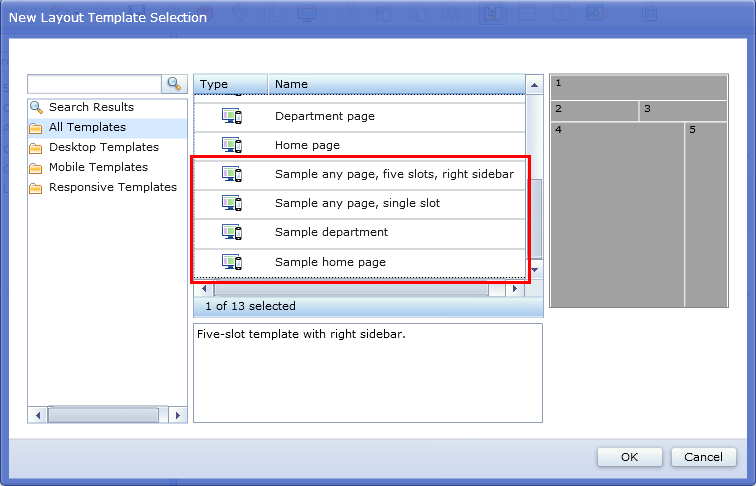
Eliminar los datos de ejemplo de la base de datos de HCL Commerce
Para eliminar los datos de ejemplo de la base, ejecute de nuevo el ejemplo, pero con el valor de la columna delete para todas las entradas dentro de los archivos establecidos en 1. Al establecer el valor de esta columna en 1, el programa de utilidad de carga de datos suprime los datos que se identifican en el archivo CSV de la base de datos.
 utilities_root/samples/DataLoad/CommerceComposer/template
utilities_root/samples/DataLoad/CommerceComposer/template WCDE_installdir\samples\DataLoad\CommerceComposer\template
WCDE_installdir\samples\DataLoad\CommerceComposer\template

 db2 -tvf ../samples/DataLoad/CommerceComposer/template/Cleanup.sql
db2 -tvf ../samples/DataLoad/CommerceComposer/template/Cleanup.sql

 sqlplus user_name/password@ database_name@ ../samples/DataLoad/CommerceComposer/template/Cleanup.sql
sqlplus user_name/password@ database_name@ ../samples/DataLoad/CommerceComposer/template/Cleanup.sql